У большинства Android-устройств есть встроенная память, куда устанавливаются все приложения по умолчанию. Но что делать, если памяти на устройстве осталось мало, а приложений нужно поместить больше? Есть решение — переместить их на SD карту!
Перенос приложений на SD карту может быть полезен в различных ситуациях. Например, если у вас есть много игр, которые занимают много места на устройстве, или если вы просто хотите освободить память на телефоне для хранения других файлов.
Какие приложения можно перемещать? Не все: есть некоторые приложения, которые устанавливаются только во внутреннюю память телефона и не предоставляют опцию для перемещения на SD карту. Также есть приложения, которые сохраняют некоторые данные на внутренней памяти устройства, даже если они были перемещены на SD карту. Однако, большинство приложений можно переместить без проблем.
Для того чтобы переместить приложение на SD карту, вам нужно сделать следующее:
- Скачайте и установите приложение из Google Play Market на свой Android телефон. В данном примере мы будем использовать Samsung Galaxy S10.
- Перейдите в настройки телефона, найдите раздел Приложения или Управление приложениями.
- Найдите приложение, которое вы хотите переместить на SD карту, и нажмите на него.
- На странице приложения найдите опцию Переместить на SD карту и нажмите на нее.
- Подождите, пока приложение переместится на SD карту. Это может занять некоторое время, в зависимости от размера приложения и скорости вашей SD карты.
Теперь ваше приложение должно быть успешно перемещено на SD карту! Вы можете проверить, где находится установленное приложение, перейдя в настройки телефона и выбрав раздел Хранение или Память. Там вы увидите, что ваше приложение сохранено на SD карте, а не во встроенной памяти устройства.
Обратите внимание, что не все Android-устройства имеют возможность перемещать приложения на SD карту. Кроме того, некоторые приложения могут вывертываться и возвращаться на внутреннюю память после обновления или перезагрузки устройства. Поэтому, если у вас возникли проблемы с перемещением приложений на SD карту, рекомендуется связаться с производителем вашего устройства или разработчиками приложения для получения дополнительной информации и поддержки.
Почему устанавливать приложение на SD карту важно для пользователей Android?
Во время использования смартфона пользователи скачиваются множество приложений, и постепенно внутренняя память на телефоне заполняется. Чтобы освободить место для новых приложений, можно устанавливать их на SD карту.
SD карта, также называется внешним накопителем, пригодна для таких целей. Таким образом, если на телефоне нет больше места, все новые скачиваемые на телефоне приложения и игры могут быть установлены на SD карту.
Android разрабатывался таким образом, что программа автоматически переносится на внешнюю память, если это Possible. Многие смартфоны Samsung Android поставляются с SD картой внутри. Но если нет, также могут быть скачаны флешка или SD-флешку.
В прошлом, на флешку скачивались программы, которые скачивались с маркета и плей маркета, но в последнее время программы скачивались только на память устройства.
Но сейчас есть возможность также скачать программу на файловую систему SD карту сразу при скачивании.
Многие пользователи Android задаются вопросом: можно ли скачать игру или программу на флешку или SD карту?
И ответ прост: есть возможность перенести скачанные приложения с памяти андроид на карточку памяти.
Ответ на вопрос Как скачать программу на карту памяти? прост. Есть несколько способов.
1. Настройки: устанавливать приложения на SD карту
Чтобы приложение автоматически устанавливалось на SD карту, нужно пойти в раздел Настройки на своем устройстве и выбрать Приложения или Устройство. В настройках нужно найти секцию Загрузка, Сохранение или Хранилище. Там можно увидеть все приложения, которые установлены на устройстве. Выбираем интересующее нас приложение и нажимаем на Переместить на SD карту.
2. Использование сторонних приложений
В Play Маркете можно найти приложения, которые помогут переместить или установить программы на SD карту или флешку. Просто введите в поиск слова переместить приложение или устанавливать приложение на SD карту. Среди результатов поиска вы найдете различные приложения, которые могут помочь в этом вопросе.
Таким образом, сохранение и установка приложений на SD карту — важная функция для пользователей Android, которая позволяет максимально использовать доступное пространство для различных приложений и файлов на своем мобильном устройстве.
Как узнать, можно ли установить приложение на SD карту на вашем устройстве?
Установка и сохранение приложений на внешнем SD-карте в операционной системе Android может быть очень полезной, особенно если у вас ограниченный объем встроенной памяти. Однако, не все устройства и версии Android позволяют перемещать приложения на SD карту. Чтобы узнать, можно ли устанавливать приложения на SD карту на вашем устройстве, следуйте нижеприведенным инструкциям.
| Шаг | Инструкции |
|---|---|
| Шаг 1 | Откройте Меню на вашем устройстве Android. |
| Шаг 2 | Найдите и выберите Настройки. |
| Шаг 3 | Прокрутите вниз и выберите Приложения. |
| Шаг 4 | Выберите Управление приложениями. |
| Шаг 5 | Найдите и выберите приложение, которое вы хотите установить на SD карту. |
| Шаг 6 | Если видите опцию Переместить на SD-карту или Установить на SD-карту, то ваше устройство позволяет устанавливать приложения на SD карту. Выберите эту опцию, чтобы переместить приложение на SD карту. |
| Шаг 7 | Если не видите такой опции, то ваше устройство не поддерживает установку приложений на SD карту. В этом случае, приложение продолжит устанавливаться во внутреннюю память устройства. |
Помните, что не все приложения могут быть перемещены на SD карту, даже если ваше устройство позволяет это сделать. Некоторые программы и игры могут быть ограничены и требовать установки только во внутреннюю память устройства.
Что нужно сделать перед установкой приложения на SD карту?
Перед установкой приложения на SD карту на Android-устройстве нужно выполнить несколько шагов:
1. Проверьте возможность установки приложения на SD карту
Не все приложения можно устанавливать на SD карту. Некоторые приложения и игры требуют установки во внутреннюю память телефона. Предварительно проверьте настройки каждого приложения и убедитесь, что оно поддерживает установку на SD карту.
2. Перенесите приложение на SD карту
Если приложение поддерживает установку на SD карту, то вы можете перенести его из внутренней памяти телефона на SD карту. Для этого откройте настройки телефона, найдите пункт Управление приложениями или Приложения, выберите нужное приложение и нажмите на кнопку Перенести на SD карту.
Убедитесь, что у вас установлены права на перенос приложений на SD карту. Если у вас нет такой опции в настройках, попробуйте обновить операционную систему Android до последней версии.
3. Установите приложение на SD карту уже при скачивании
Некоторые Android-смартфоны, такие как Samsung, позволяют задать настройку для скачивания приложений напрямую на SD карту. Это удобно, так как приложения сразу скачиваются на внешний накопитель вместо внутренней памяти телефона.
Для этого зайдите в настройки Плей Маркета, найдите пункт Изменить местоположение сохранения или Память и хранилище, выберите SD карту вместо внутреннего хранилища и сохраните настройки.
Важно помнить, что не все приложения можно переместить на SD карту, особенно если они являются системными или требуют постоянного доступа к внутренней памяти телефона. Кроме того, некоторые приложения сохраняют данные или файлы на внутренней памяти, даже если приложение установлено на SD карту.
Если у вас нет возможности установить приложение на SD карту или переместить его на нее, попробуйте очистить внутреннюю память телефона от ненужных данных или приложений, чтобы освободить место для новых приложений.
Как переместить приложение на SD карту на Android?
При установке приложений на Android устройства, они обычно сохраняются на внутренней памяти телефона. Однако, если у вас мало места на телефоне или вы хотите сохранить скачанные игры или программы на внешнюю SD карту, вы можете переместить приложения на карту памяти вашего андроид-устройства. В этой статье мы расскажем, как скинуть или переместить приложения на SD карту в Android.
Какие приложения можно устанавливать на SD карту?
Не все приложения можно переместить на SD карту, некоторые из них имеют ограничения на установку на внешнюю память. Какие приложения можно переместить, зависит от настроек разработчиков. Однако, большинство приложений из Google Play Market можно устанавливать на SD карту.
Как переместить приложение на SD карту?
Чтобы переместить установленную программу на SD карту на Android телефоне, нужно сделать следующее:
- Откройте настройки Android телефона и выберите раздел Приложения или Управление приложениями.
- Найдите приложение, которое хотите переместить, и откройте его информацию.
- В информации приложения найдите и нажмите на кнопку Переместить на SD карту.
- Подождите, пока приложение полностью переместится на SD карту.
После того, как приложение успешно переместится на SD карту, все его файлы и данные будут сохраняться на внешней карте памяти вместо внутренней памяти телефона.
Что делать, если нет возможности переместить приложение на SD карту?
Не все устройства позволяют переместить приложения на SD карту. Если вы не видите опции для перемещения на SD карту приложения, то значит это приложение не поддерживает такую функцию. В таком случае, освобождайте память на телефоне, удаляйте ненужные или малоиспользуемые приложения.
Также, вы можете настроить установку приложений на SD карту напрямую из Google Play Market. Для этого:
- Откройте приложение Google Play Market на телефоне.
- Откройте настройки приложения, нажав на значок с тремя полосками или треугольные точки в верхнем левом углу.
- В меню выберите Настройки либо Настройки приложений.
- Найдите настройку Предпочитаемое место установки или Сохранять на карте памяти.
- Выберите SD карту или Внешнюю SD карту в качестве предпочитаемого места установки приложений.
После того, как вы измените настройки установки приложений, все новые приложения, которые вы будете скачивать из Google Play Market, будут устанавливаться на SD карту вместо внутренней памяти телефона.
Какие преимущества от перемещения приложений на SD карту в Android:
- Освобождение внутренней памяти телефона для быстрой работы системы и загрузки других приложений.
- Возможность сохранить больше игр, программ и файлов на внешней SD карте.
- Удобство обмена SD картой с другими устройствами и хранение данных на съемных носителях.
Вам не придется переживать о месте для сохранения приложений на вашем устройстве Android, если вы будете соблюдать простые инструкции по установке приложений на SD карту, экономите память телефона и настраиваете Google Play Market для сохранения файлов на внешний накопитель.
Как установить новые приложения на SD карту на Android по умолчанию?
Владельцы устройств на Android, возможно, сталкивались с проблемой нехватки места на внутреннем хранилище телефона. К счастью, есть способ освободить место, перенеся приложения на SD карту. В этой статье мы расскажем вам, как установить новые приложения на SD карту на Android по умолчанию.
Почему приложения устанавливаются на внутреннюю память?
В большинстве Android устройств приложения по умолчанию скачиваются и устанавливаются на внутреннюю память телефона или планшета. Это связано с тем, что внешняя SD карта используется преимущественно для хранения фотографий, видео и других файлов, а не для установки приложений.
Как проверить настройки установки?
Для начала, нужно проверить настройки установки приложений на вашем устройстве Android. В некоторых моделях смартфонов эта функция может быть недоступна или заблокирована. Чтобы проверить это, выполните следующие шаги:
- Откройте Настройки на вашем телефоне.
- Перейдите в раздел Приложения или Управление приложениями.
- Найдите Настройки или Настройки приложений.
- Проверьте, есть ли в разделе Устанавливать приложения или По умолчанию устанавливать на опция выбора SD карты.
Если у вас есть эта опция, значит, вы можете устанавливать приложения на SD карту.
Как установить новые приложения на SD карту?
Если ваше устройство позволяет устанавливать приложения на SD карту, выполните следующие действия:
- Скачайте приложение с Google Play или любого другого маркета.
- Загрузите приложение на внутреннюю память телефона.
- Перенесите приложение на SD карту. Чтобы это сделать, откройте Настройки, затем Приложения или Управление приложениями и найдите загруженное приложение. Там вы найдете опцию Переместить на SD карту или Перенести на SD карту.
- Нажмите на эту опцию и подождите, пока приложение полностью переместится на SD карту.
После переноса приложение будет установлено на SD карту и не займет место на внутреннем хранилище вашего устройства Android. Теперь вы можете использовать свободное место для других приложений или файлов.
Обратите внимание, что не все приложения можно перемещать на SD карту. Некоторые приложения требуют установки только на внутреннюю память. Более того, после обновления таких приложений, они могут вернуться на внутреннюю память. Поэтому, перед переносом приложения на SD карту, прочитайте отзывы и описание приложения, чтобы убедиться, что оно поддерживает перемещение.
Теперь вы знаете, как установить новые приложения на SD карту на Android по умолчанию. Наслаждайтесь свободным пространством и удобством использования ваших любимых приложений!
Как переместить уже установленные приложения на SD карту на Android?
Если у вас на Android-смартфоне мало свободного места во внутренней памяти, вы можете переместить уже установленные приложения на SD карту. Это позволит освободить место на телефоне и сделать его работу более плавной.
В отличие от новых приложений, которые можно сразу скачивать и устанавливать на карту памяти, старые приложения устанавливаются на внутренний накопитель телефона. Но нет ничего сложного в том, чтобы переместить уже установленное приложение на SD карту.
Чтобы переместить приложение на SD карту, выполните следующие шаги:
- Перейдите на экран Настройки на вашем Android-устройстве.
- Выберите раздел Приложения или Управление приложениями (название может отличаться в зависимости от модели вашего телефона).
- Найдите приложение, которое вы хотите переместить на карту памяти, и нажмите на него.
- В открывшемся окне найдите пункт Сведения о приложении или Подробно и нажмите на него.
- На экране сведений о приложении найдите пункт Хранилище или Место и нажмите на него. Затем выберите Перенести на SD-карту.
После выполнения этих шагов приложение будет перемещено на SD карту, освободив место во внутренней памяти телефона.
Альтернативным вариантом является использование специальных приложений из Google Play Market, которые помогут вам объединить внутреннюю и внешнюю память телефона. Эти приложения позволят вам переместить приложения на SD карту без особых усилий.
Установка приложений на SD карту может быть полезна не только для освобождения места во внутренней памяти телефона, но и для сохранения на ней файлов, таких как фотографии и видео. Это позволит вам сэкономить место на смартфоне и иметь доступ к файлам с SD карты в любое время.
Как перенести приложение обратно на внутреннюю память устройства?
Владельцы устройств на Android часто сталкиваются с проблемой нехватки внутренней памяти. Чтобы освободить место, некоторые пользователи переносят приложения и игры на SD карту или внешний накопитель. Однако иногда возникает необходимость перенести приложение обратно на внутреннюю память. Рассмотрим, как это сделать.
Перенесенные на SD карту или внешний накопитель приложения и игры не работают так быстро, как если бы они были установлены на внутренней памяти. Кроме того, не все программы могут быть установлены на карту памяти. Поэтому некоторым пользователям приходится переносить приложения обратно на внутреннюю память.
Этот процесс может быть немного сложным на некоторых устройствах, но в целом следующие шаги должны сработать на большинстве смартфонов и планшетов Android:
| Шаг | Описание |
|---|---|
| 1. | Откройте на устройстве Google Play Маркет. |
| 2. | Найдите и установите приложение Программы. |
| 3. | В списке приложений найдите приложение, которое вы хотите перенести обратно на внутреннюю память. |
| 4. | Откройте страницу приложения и нажмите на кнопку Переместить в память устройства. |
| 5. | Подождите, пока процесс перемещения завершится. |
| 6. | Теперь приложение будет установлено на внутреннюю память устройства. |
Необходимо помнить, что не все приложения могут быть перенесены обратно на внутреннюю память. Некоторые программы имеют ограничение, которое не позволяет их переместить. Если кнопка Переместить в память устройства недоступна, то значит данный функционал не поддерживается для данного приложения.
Надеемся, эта инструкция поможет вам перенести приложение обратно на внутреннюю память вашего устройства Android. Удачи!
Какое преимущество есть у установки приложений на SD карту на Android?
Установка приложений на SD карту в Android имеет ряд преимуществ и может быть полезной для многих пользователей. Вот несколько причин, почему вы можете захотеть установить приложение на SD карту:
- Расширение внутренней памяти: Как правило, большинство смартфонов и планшетов имеют ограниченную встроенную память. Установка приложений на SD карту позволяет расширить внутреннюю память, освобождая место на основном накопителе телефона.
- Сохранение места для других приложений: Загрузка и установка приложений из Play Маркета может потребовать значительного объема памяти. Установка приложений на SD карту позволяет сохранить место на внутреннем накопителе телефона для других приложений, игр и файлов.
- Легкость перемещения приложений: Перемещение приложений на SD карту дает вам возможность быстро и легко переносить их между различными устройствами Android. Это может быть особенно полезно, если у вас есть несколько устройств или если вы планируете обновить свой смартфон или планшет в ближайшем будущем.
- Сохранение скачанных игр и приложений: Если вы скачиваете много игр и приложений на свой телефон, установка их на SD карту позволяет сохранить их, даже если вы решите сбросить телефон или обновить операционную систему.
- Быстрый доступ к файлам: Приложения, установленные на SD карту, все равно доступны через иконку на главном экране вашего устройства. Это означает, что вы можете легко запустить их, даже если SD карта не подключена.
Однако следует отметить, что не все приложения могут быть установлены на SD карту. Некоторые приложения и игры могут быть не совместимы с этой функцией или иметь ограничения от разработчиков. Поэтому перед установкой приложения на SD карту, рекомендуется проверить его совместимость с внешним накопителем. Тем не менее, возможность хранить и запускать приложения с SD карты в значительной степени облегчает управление пространством памяти на устройстве Android и повышает его функциональность.
Какие ограничения есть при установке приложений на SD карту на Android?
Владельцы устройств на Android нередко сталкиваются с ограничениями при установке приложений на SD карту. В этой статье мы рассмотрим, почему не все приложения можно устанавливать на внешнюю память и как сделать так, чтобы все программы загружались на SD карту сразу.
Объединить внутреннюю и внешнюю память Android устройства можно только на некоторых смартфонах Samsung. С этим функционалом вам не придется каждый раз выбирать место установки приложения.
Если ваш смартфон или планшет не позволяет объединить память, есть несколько вариантов. Вы можете переместить приложение на SD карту после установки. Для этого вам потребуется перенести его из внутренней памяти на карту с помощью системных инструментов или сторонних приложений.
Но не все приложения можно переместить на SD карту. Некоторые программы, особенно игры, могут быть установлены только на внутреннюю память устройства. Почему так происходит?
Причина заключается в том, что приложения, установленные на SD карту, могут испытывать задержку в работе и иметь сниженную производительность. Это связано с тем, что скорость чтения и записи на SD карту в разы медленнее, чем на внутреннем хранилище устройства. Поэтому разработчики многих игр и программ ограничивают возможность их установки на внешнюю память.
Еще одна причина заключается в том, что если приложение установлено на SD карту и вы извлекли ее из устройства, то оно просто перестанет работать. Таким образом, разработчики защищают свои программы от копирования и установки на другие устройства.
Некоторые приложения скачиваются из маркета прямо на карту памяти, но это необязательно гарантирует, что они будут устанавливаться на нее сразу. Обычно в маркете предусмотрена возможность перенести уже установленные приложения на SD карту.
Если вы хотите установить приложение сразу на SD карту, вам потребуется плей маркет или другой магазин приложений, поддерживающий установку на внешнюю память. Но такие магазины не всегда легальны и могут содержать вредоносные программы.
Тем не менее, с некоторыми ограничениями можно справиться. Вы можете скачивать приложения на внутреннюю память устройства, а затем переместить их на SD карту. Для этого существуют различные приложения, которые помогают сделать это быстро и легко.
Важно также отметить, что не все файлы приложения можно переместить на SD карту. Некоторые файлы сохранения и данные о приложении остаются во внутренней памяти устройства.
Итак, в результате мы видим, что установка приложений на SD карту на Android имеет свои ограничения. Но с помощью специальных инструментов и сторонних приложений, вы можете скачивать приложения на внутреннюю память устройства и переносить их на SD карту.
Каким образом можно сохранить данные приложения, установленные на SD карту в случае перезагрузки устройства?
Когда вы устанавливаете приложение на Android, оно по умолчанию сохраняется на внутреннем хранилище устройства. Однако, вы можете перенести установленное приложение на SD карту, чтобы освободить место на внутреннем хранилище и сохранить ваши данные в случае перезагрузки устройства.
Прежде чем переносить приложение на SD карту, убедитесь, что ваш Android смартфон или планшет поддерживает эту функцию. Некоторые устройства, такие как Samsung Galaxy S10, имеют возможность установить и сохранять приложения на SD карту.
Как установить и сохранить приложение на SD карту в Android?
Для того чтобы установить и сохранить приложение на SD карту на Android, выполните следующие шаги:
- Убедитесь, что SD карта установлена и доступна в вашем устройстве.
- Откройте Настройки на вашем Android устройстве.
- Перейдите в раздел Приложения или Приложения и уведомления.
- Найдите и выберите приложение, которое вы хотите переместить на SD карту.
- В разделе информации о приложении, нажмите на кнопку Переместить на SD карту или Перенести на карту памяти.
- Дождитесь завершения процесса перемещения приложения.
После перемещения приложения на SD карту, оно будет сохранено на внешнем накопителе и доступно после перезагрузки устройства.
Почему не все приложения можно установить на SD карту?
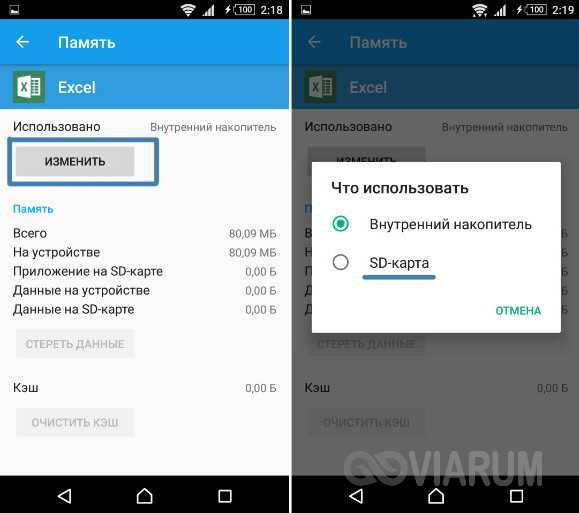
Некоторые приложения не разрешают установку на SD карту по соображениям безопасности или для обеспечения оптимальной производительности. Такие приложения обычно содержат важные файлы или данные, которые необходимы для корректной работы приложения.
Также, некоторые приложения могут быть загружены с Маркета, который требует установку на внутреннюю память устройства.
Как сохранить данные приложения, установленные на SD карту, в случае перезагрузки устройства?
Если вы установили приложение на SD карту, то все данные приложения будут сохранены на этой карте и останутся доступными после перезагрузки устройства.
Однако, стоит помнить, что некоторые приложения могут сохранять данные на внутреннем хранилище устройства, даже если они установлены на SD карту. Поэтому, перед перезагрузкой устройства, рекомендуется проверить настройки приложений и убедиться, что все данные сохранены на SD карте или в облачном хранилище.
